WooCommerce の価格表と製品表 プラグイン、ツール、プロセールスのヒント
公開: 2021-11-24ストアに類似の商品が多数ある場合、それらをすべて表示することで、顧客が適切な商品 (およびより多くの商品) をより迅速に選択できるようになります。 今日、WooCommerce が製品テーブルを作成するためのプラグイン (価格のリストとして) が表示されます。 また、プロモーションや割引で WooCommerce の価格設定をより魅力的にする方法も学びます。 最後に、売上と顧客の信頼を高めるためのツールとヒントを紹介します。
テーブル ビューでの WooCommerce の価格と製品
この投稿では、いつ WooCommerce 製品を価格表に表示する価値があるかを学びます。 いくつかのプラグインを比較して、最適なプラグインを選択するのに役立つと思います. それらのいくつかをテストし、結果を表にまとめました。 ただし、この記事は WooCommerce に製品テーブル リストを追加することだけではありません。
お店の魅力をアップさせる12の方法が見つかります! また、プロモーションと割引を使用して WooCommerce の価格を管理する方法についても説明します (価格表にも表示されます)。 より多くの商品を販売し、新規顧客を獲得する方法を学びます。 さぁ、始めよう!
目次
- 価格表を使用する理由とタイミング
- 適切なプラグインを見つける場所
- プラグインを比較して WooCommerce で製品の価格表を作成する
- オンライン ストアで売り上げを伸ばす方法 ( 12 の方法)
- WooCommerce でプロモーションや割引を追加する方法
- 製品数量に基づく価格
- 一括割引
- カテゴリの価格
- 会員割引
- 注文の割引
- 忠実な顧客のための価格設定
- 概要
- 12のアイデアをカタチにする方法(お客様にお店を選んでいただくために)
価格表を使用する理由とタイミング
商品をリスト (テーブル ビュー) で表示することは、幅広い商品を提供する店舗に適したソリューションです。 このようなテーブルに、商品のフィルタリング、並べ替え、検索のオプションがあると便利です。 顧客はそれらをより迅速に見つけて比較できるようになります。
製品テーブルには、より多くのアイテムが透過的に表示されます。 製品に関する最も重要な情報 (特に名前と価格) を含む製品のリストは、簡単かつ迅速に読むことができます。 顧客は、テーブル ビューから直接製品を購入できるようになります。 そのため、製品を検索して、あるブラウザ タブから別のブラウザ タブにジャンプして購入する必要はもうありません。
商品を一か所に表示することは、カートの平均値を増やす機会になります。
製品テーブルを作成するのに最適なプラグイン
WordPress リポジトリには、無料のプラグインがたくさんあります。
私はそれらのいくつかを選択し、それらをテストして比較しました. また、WooCommerce でプロモーションやディスカウントを作成するプラグイン (柔軟な価格設定) との互換性も確認しました。 以下の表が、製品テーブルを追加するための適切なプラグインを選択するのに役立つことを願っています.
WooCommerce で価格表を作成するのに最適なプラグイン
なぜ、どのようにこの比較を行ったのですか?
多くの店舗で、このような商品の陳列方法を見てきました。 適切なプラグインを選択する際に、比較が読みやすく便利になると思いました。 また、柔軟な価格設定プラグインによって管理される販売価格をそのような製品テーブルに表示する可能性についての質問もよく受けます。
以下の表には、機能、設定、スタイリング テーブル オプションについてテストしたいくつかのプラグインがあります。 この比較が適切なプラグインを見つけるのに役立つことを願っています。 現在のソリューションにいくつかのオプションがない場合にも便利です。
| プラグイン | 列とデータのオプション | テーブルのスタイリング | サポート対象製品 | 追加オプション | 柔軟な価格設定に対応 |
|---|---|---|---|---|---|
| WooCommerce のアクティブな製品テーブル | 7列に制限されています。 追加の列が可能です。 たくさんの設定 | 簡単 | いろんなタイプ | ソート、フィルタリング - 2 つの変数、検索フィールド | |
| JustTables - WooCommerce 製品テーブル | 制限はありませんが、利用可能なものから選択します | 柔軟性がない、または PRO ではない | いろんなタイプ | 検索フィールド。 PRO版のその他(ソート、フィルタリング) | |
| WooCommerce のカートへの複数の製品 | 利用可能ないくつかの列から選択します (ショートコード経由)。 独自の列を追加するオプションはありません | 高速ですが、いくつかのオプションのみ | シンプル&バリアブル | 並べ替え (価格、タイトル)、簡単に商品を追加できますが、検索フィールドはありません。 クイックスタート | |
| WooCommerce の製品テーブル - (wooproducttable) | 多くのオプション | 列ごとに。 さまざまなデバイス (モバイルなど) の設定。 PRO のグローバル設定 | いろんなタイプ | 並べ替え、フィルタリング (価格は PRO で利用可能)、検索フィールド | |
| WooCommerce 製品表 (PRO) | 多くの列とカスタム フィールド。 列の名前を入力して追加します (ショートコードで手動で)。 ただし、この無料のアドオンを使用することはできます | 簡単かつ迅速なセットアップ。 GUI はありません。 すべてのテーブルに 1 つのスタイルのみ | いろんなタイプ | ソート、フィルタリング、検索フィールド。 キャッシングと遅延読み込み。 プラグインは、ライセンス キーをアクティブ化した後にのみ機能します。 設定のためのいくつかのヒント(ビジュアル) | |
| WooBeWoo による WooCommerce 製品表 | 限定。 ACF を使用した PRO の追加カラム (無料) | たくさんの設定。 CSS と JS を追加する機能。 GUI はなく、テーブルのスタイルは 1 つだけです。 様々なデバイス(モバイル)への適応。 | すべてのタイプですが、事前に製品を追加する必要があります。 PROで利用可能なテーブルへの新製品の自動追加 | 並べ替え、検索フィールド。 PRO でのフィルタリング。 印刷ボタン | |
| WooCommerce 商品表 Lite | 多くの列、設定、およびカスタム フィールド。 ACF との統合 (PRO) | 多くの設定 (さまざまなデバイスにも対応)。 カスタム CSS を追加できます。 2つのスタイルから始めよう | いろんなタイプ | ソート(価格順、人気順、名前順、新しさ順)、名前と内容によるフィルタリングと検索 | |
| WooCommerce の WPC 製品表 | いくつかの列が利用可能です。 PRO の追加フィールド | 基本設定。 シンプルな3色展開。 CSS クラスを通じて追加された追加のスタイル | いろんなタイプ | 列の並べ替え、検索フィールド (名前)、いくつかの追加オプション |
他の WooCommerce 製品テーブル プラグインをご存知でしたら、お知らせください。

オンラインストアで売り上げを伸ばす方法
WooCommerce で製品テーブルを表示できますが、他の方法を使用してより多くの顧客を引き付け、売り上げを伸ばすこともできます.
なぜそれをする価値があるのですか? それぞれが、より多くのクライアントを獲得し、オンライン ビジネスを構築するのに役立つからです。 ストアでのショッピングを促進します。 そして、忠実で満足のいく顧客を獲得しましょう!
売り上げを伸ばして新規顧客を獲得する (12 の方法)
プロモーションと割引
- 価格は、購入する際の最も重要な要素の 1 つです。 WooCommerce でクーポンを使用して、数量などに応じて製品、カテゴリ、注文額の価格を調整できます。WooCommerce ストアでそのような割引を作成する方法については、以下の柔軟な価格設定プラグインを参照してください。
コンテンツマーケティング
- 高品質のコンテンツ (文章、ビデオ、グラフィック) で Web からのトラフィックを引き付けます。 コンテンツを作成し、潜在的な顧客が検索したフレーズの検索結果で上位に表示されるようにするのは、長いプロセスです。 また、事業を行っている業界、製品のニッチ、市場での現在の位置 (Web サイト、競合、製品の種類、トレンド) によっても異なります。 コンテンツ マーケティングを使用すると、検索エンジン (主に Google) や、YouTube や Instagram などのコンテンツ/ビデオを公開する Web サイトからトラフィックを獲得できます。 より優れた、必要とされるコンテンツを公開すればするほど、Web サイトへのトラフィックが増えます。
お支払い方法・送料・返品について
- バイヤーにとって非常に重要な問題。 より多くの支払い方法と配送方法は、顧客を納得させるのに役立ちます。 希望する支払い方法と、小包を受け取る方法 (および場所) を選択できます。 一方、明確な返品(または交換)ポリシーを追加すると、顧客の信頼が得られ、ストアの全体的な信頼性が高まります. 購入プロセスの利便性と高品質のカスタマー サービスが大きな違いを生むことを忘れないでください。
写真と商品説明
- 製品を見るときは、価格は別として、視覚的な部分に強く導かれます。 プレゼンテーションの方法 (写真、ギャラリー、グラフィックス) と適切な説明 (精度、パラメーター、使用方法、使用例) は、製品の購入を促進または抑制します。 製品のプロフェッショナルで魅力的なプレゼンテーションに注意してください。 また、最初にそれらの利点を伝えることを忘れないでください。
デザイン
- 明確で読みやすく、優れたウェブサイトのデザインを作成します (ストアの製品ページとカテゴリ ページにも)。 設計は顧客に合わせて調整し、顧客の期待に適合させる必要があります。 最も重要なことは、スムーズな購入プロセスに役立つことです。 そのため、適切な色、コンテンツのスタイル、およびレイアウトについて覚えておいてください (多くの場合、少ない方が良い)。
バナーとポップアップ
- 特別な配送条件やタイマー付きの特別オファー (カウントダウン) に関する情報を追加できます。 ポップアップを使用して、新製品に注目を集めたり、ニュースレターの購読を勧めたり、無料の電子書籍を受け取る方法を知らせたり、イベント (ポッドキャスト、ワークショップ) について通知したりできます。
お店に関するご意見
- ストアと製品のレビューは、ビジネスの信頼性を高めます。 価格に加えて、それらはオンライン ショッピングで最も重要な要素です。 もちろん、SSL証明書(https://)はすでに標準です。
価格比較サイトとGoogle
- 最大のウェブサイトや検索結果に商品を表示して、より多くの顧客にリーチする方法。 たとえば、製品フィードを Google Merchant (無料の検索結果も) に追加できます。
販売サイト
- この方法は簡単です。 商品をAmazonに追加すると仮定しましょう。 とにかく、好奇心と餌のおかげで、オンラインストアを見つける人もいるでしょう(限られた数の製品しか表示されません)。 Amazon で直接購入する場合は、ストアでのその後の購入に対して、お礼状または割引クーポンを追加できます。 より多くの可能性があるかもしれませんので、賢明に選択し、あなたの国であなたの製品のプレゼンスに最適なウェブサイトを見つけてください.
ギフトカード
- ストアでの追加製品のアイデア。 クーポンやバウチャーは、贈り物としてよく選ばれます。 それらを追加すると、未定の人や新しい顧客(最終的にそのような贈り物を受け取って使用する)を獲得できます.
アフィリエイト/アフィリエイト プログラム
- アフィリエイト プログラムを開始して、他のウェブサイト/ブロガー/ストアに報酬を与えることができます (例: 手数料ベース)。 自分でアフィリエイトになって、ストアで外部製品を提供することもできます。 このようにして、現在の顧客の間でより多くの製品への関心を確認します (後で追加する可能性があります)。 また、より質の高い説明や記事を追加したり、ウェブ上で製品を宣伝したりして、新しいものを手に入れることもできます。
価格表と製品表
- 特定のカテゴリの価格 (リストとして) を含む製品テーブルを追加します。 また、さまざまな品質 (サービスの範囲) の製品や補完的な製品 (電話用の etui など) でオファーを補完することで、売上が増加するかどうかを確認してください。
WooCommerce でプロモーションと割引を追加する方法
柔軟な価格設定 WooCommerce は、ストアにさまざまな種類の割引を追加できるプラグインです。
ユーザー、カテゴリ、特定の製品 (およびそのバリエーション)、選択した役割、およびユーザー、ゲスト、または注文のグループに対してプロモーションを設定できます。
柔軟な価格設定 WooCommerceとプラグインのドキュメントのすべての可能性を参照してください。
製品数量に基づく価格
次のようなプロモーションを設定できます。
- X 個の製品を購入して、Y 個の製品の割引 (パーセントまたは金額) を得る、
- バリアントの X 単位を購入すると、Y 単位が安くなります。
- X 個のアイテムを購入すると、Y 個を無料で入手できます。
プラグインを使用すると、製品ごとにそのようなルールを設定できます。
もちろん、バリエーションごとにルールを追加したり、同じ製品のさまざまな組み合わせを追加したりできます。 例えば:
- 2つ買うと1つが50%で、
- 5つ買って6つ目は1ドルで、
- または 9 で 10 を購入 - 1 つを無料で入手できます。
購入した商品(またはバリエーション)の数量に応じて、商品に異なる価格を設定することもできます。
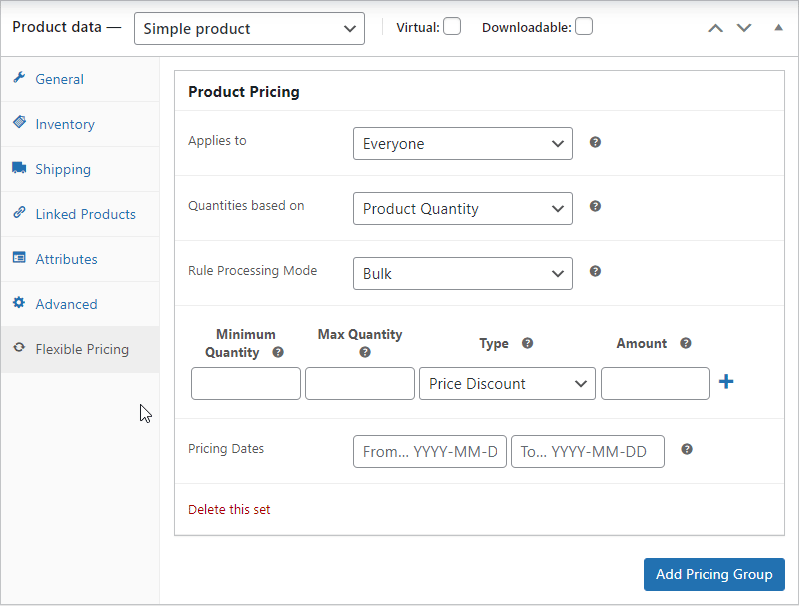
製品レベルでの設定が最も広範です。 割引ルールを完全に制御できます。
WooCommerce 一括割引
価格は、各製品の数量に応じて、またグローバルに、たとえば特定の役割または顧客グループ (卸売顧客) に応じて調整できます。 柔軟な価格設定は、グループ プラグインと互換性があります。 ユーザーグループ向けの特別価格を作成できます。 そのため、ストアにログインした後、選択した顧客には割引価格が表示されます。
WooCommerce のカテゴリ価格
製品のグループに割引を追加する場合は、カテゴリの価格設定を使用します。
カテゴリごとに割引率 (または金額) を設定できます。
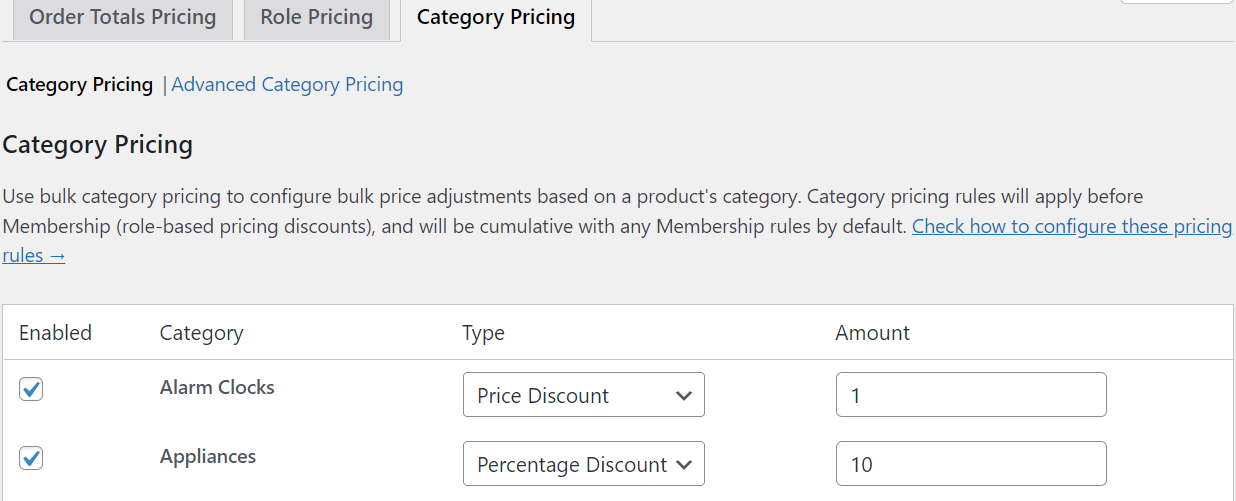
「選択したカテゴリーの商品がカートに入っている場合、$1 で商品を受け取る」など、さまざまな条件を追加することもできます。 Advanced Category Pricing でそのような設定を見つけてください。
会員割引
前述したように、各製品の特定の役割またはグループのユーザーに対してのみプロモーションを実行するように設定できます。 柔軟な価格設定を使用すると、ロールとグループの割引をグローバルに (すべての製品に対して) 有効にすることもできます。
設定は、カテゴリ (割引率または割引額) の設定と似ています。
注文の割引
バスケットの値に基づいて割引を設定することもできます。 たとえば、いくつかのしきい値を設定できます: 1000 ドルを超える注文の場合は 10% (2000 ドルを超える場合は 20% など)。 もちろん、割引がいつ機能するか、特定のユーザー/グループに割引を使用するかどうかを定義できます. 選択したカテゴリに基づいてルールを追加することもできます。
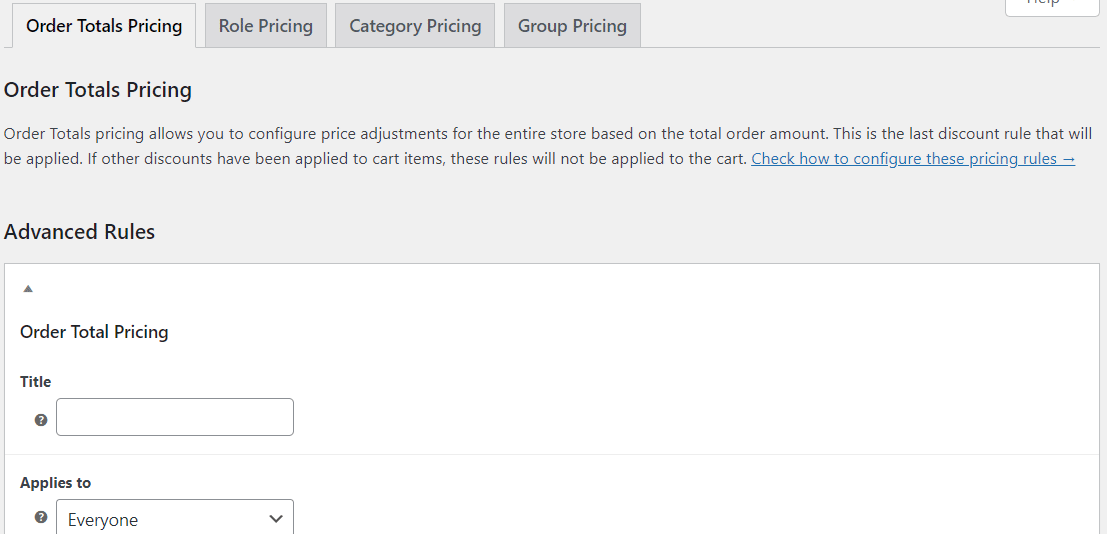
忠実な顧客のための価格設定
リピート顧客からより多くの購入を獲得し、ストアへのロイヤルティを構築したい場合、非常に便利なオプションです。
たとえば、昨年 1000 ドル以上を費やした顧客の注文に対して割引を設定できます。 それはあなたの顧客への感謝の気持ちを表し、「彼らを何年も勝ち取る」ための良い方法になります.
柔軟な価格設定 WooCommerce 79ドル
顧客は、セールや価格設定が大好きです。 これを使って! 1 つ買うともう 1 つ無料などのプロモーションを作成して、ストアでの売上を増やします。
カートに追加または詳細を表示まとめ - WooCommerce の価格表と製品表
WooCommerce の価格表は、一度により多くの製品を表示する方法です。 テーブル ビューのおかげで、顧客はそれらを 1 か所で見つけて比較できます。 数回クリックするだけで製品を追加することで、より迅速に購入できるようになります! また、製品テーブル プラグインの比較が役立つことを願っています。
この記事では、新規顧客を獲得して売り上げを伸ばす 12 の方法も紹介しました。 また、Flexible Pricing のおかげで、プロモーションやディスカウントで WooCommerce の価格を調整する方法についても説明します。 幸運を!
ツールとヒント
以下は、売り上げを伸ばすための 12 のアイデアに基づくツールとプラグインです。
プロモーションと割引
-柔軟な価格設定プラグインは、それらを追加するのに役立ちます.
コンテンツマーケティング
- 誰かに書いてもらうことも、自分で書いてコンテンツを作成することもできます。 トピックが初めてで、試してみたい場合は、Google、Coursera、Hubspot、およびその他の e ラーニング サイト、ブログ、書籍から、e マーケティングに関するいくつかのコースから始めることができます。
お支払い方法・送料・返品について
- WooCommerce の配送方法に対する税の設定と、ストアでの送料無料の利点についてお読みください。
写真と商品説明
- 適切なサイズの高品質の画像とグラフィックを使用し、それらを最適化します (読み込みが速くなるように)。 TinyPNG などのプラグインを使用できます。 また、魅力的な商品説明を作成します。
デザイン
- 適切な WordPress テーマを選択します。 レスポンシブで、WooCommerce と互換性があり、SEO とモバイル デバイス向けに調整されているかどうかに注意してください。 コンテンツのレイアウト、色、グラフィックが顧客の購入に役立つかどうかを検討してください。 良いデザインとは、頭と心を合わせたものでなければなりませんが、訪問者を混乱させてはなりません。 または、探しているものを見つけるのを難しくします。
また、GDPR Cookie の同意/ポリシーも含める必要があります (たとえば、このプラグインを使用)。 また、GDPR のバナーと色をストアのデザイン (PRO) に合わせて調整するとよいでしょう。バナーとポップアップ
- テーマに追加できるかどうかを確認してください。 また、WordPress プラグインをテストして、特別オファーなどのポップアップ、バナー、またはカウントダウンを作成します。
お店に関するご意見
- 製品に関するレビューや意見を簡単に残せるようにします。 それらを表示してクライアントの注目を集め、売り上げを伸ばしましょう。
価格比較サイトとGoogle
- 製品を比較する Web サイトに製品を追加します。 Google から始めることもできます。 Google Merchant Center XML WooCommerce プラグインを使用して、商品のフィードを Google に自動的に送信します。
販売サイト
- 店舗の外にも商品を提供します。 たとえば、eBay、Amazon (WooCommerce のプラグインに取り組んでいます)、または OLX です。
ギフトカード
- 柔軟な PDF クーポン WooCommerce で追加できます。
アフィリエイト/アフィリエイト プログラム
- WooCommerce でアフィリエイト製品をインポートする方法をお読みください (外部販売からより多くの収入を得るため)。 製品を提供し、WordPress プラグインを使用してアフィリエイト プログラムを作成することもできます。
価格表と製品表
- プラグインを比較し、ストアでテストします。 ニーズと要件のすべて (またはほとんど) を満たすものを選択してください。
